Linux - Reset Kata Sandi Kedaluwarsa, Usia dan Sejarah
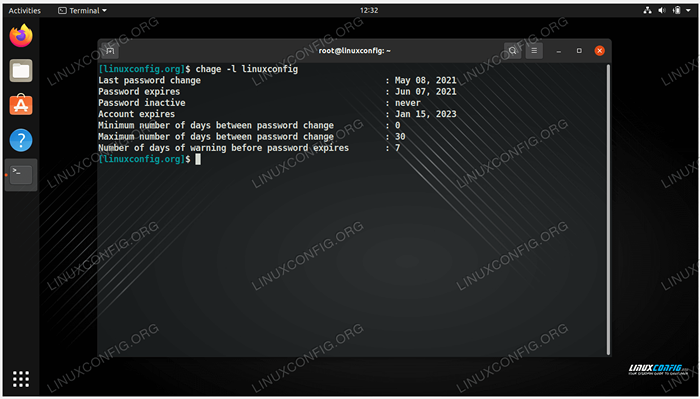
- 4622
- 1425
- Dr. Travis Bahringer
Manajemen Pengguna adalah bagian penting dari administrasi Linux, jadi penting untuk mengetahui semua akun pengguna pada sistem Linux. Beberapa tugas administrasi pengguna umum adalah untuk mendaftar pengguna, menonaktifkan akun pengguna, atau membuat dan memodifikasi akun pengguna.
Dalam panduan ini, kami akan fokus pada mengelola kata sandi pengguna. Ini adalah praktik keamanan yang baik untuk memaksa pengguna mengubah kata sandi mereka sesekali dengan mengatur kata sandi untuk kedaluwarsa. Dalam contoh di bawah ini, Anda akan melihat cara mengatur ulang kata sandi pengguna, mengatur kata sandi mereka ke kedaluwarsa (baik secara instan atau di masa depan), dan melihat usia kata sandi pengguna. Kami juga akan melihat bagaimana perubahan kata sandi dapat dilihat di file log, memberi kami beberapa wawasan tentang riwayat perubahan kata sandi pengguna.
Dalam tutorial ini Anda akan belajar:
- Cara mengatur kata sandi pengguna ke kedaluwarsa
- Bagaimana melihat usia kata sandi pengguna
- Cara melihat perubahan kata sandi dalam file log
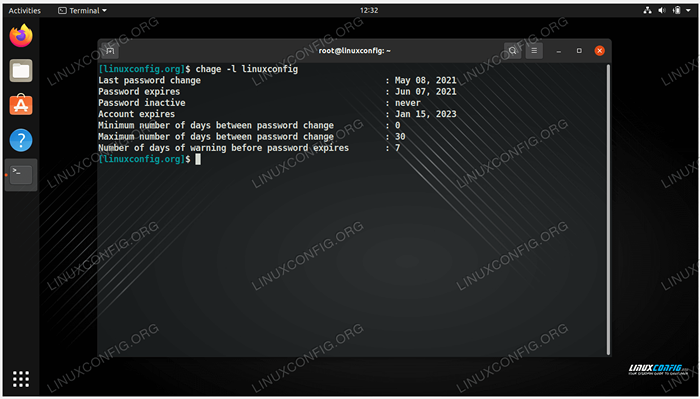 Kata sandi kedaluwarsa dan informasi riwayat di linux
Kata sandi kedaluwarsa dan informasi riwayat di linux | Kategori | Persyaratan, konvensi atau versi perangkat lunak yang digunakan |
|---|---|
| Sistem | Distro Linux apa pun |
| Perangkat lunak | N/a |
| Lainnya | Akses istimewa ke sistem Linux Anda sebagai root atau melalui sudo memerintah. |
| Konvensi | # - mensyaratkan perintah linux yang diberikan untuk dieksekusi dengan hak istimewa root baik secara langsung sebagai pengguna root atau dengan menggunakan sudo memerintah$ - mensyaratkan perintah Linux yang diberikan untuk dieksekusi sebagai pengguna biasa |
Tetapkan Kata Sandi Pengguna untuk Kedaluwarsa
Sebagai pengguna root, Anda dapat mengatur kata sandi pengguna untuk kedaluwarsa dengan mengeksekusi passwd -e memerintah. Contoh berikut akan kedaluwarsa kata sandi untuk pengguna "LinuxConfig". Melakukan ini akan meminta pengguna untuk mengubah kata sandi mereka saat berikutnya mereka mencoba masuk ke sistem.
$ sudo passwd -e linuxconfig
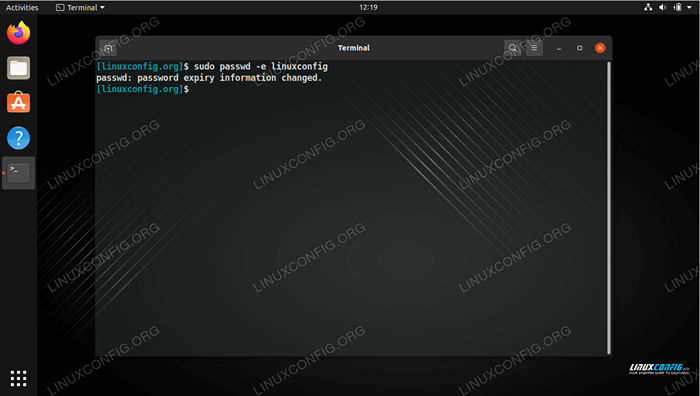 Memaksa kata sandi pengguna untuk kedaluwarsa dengan perintah passwd -e
Memaksa kata sandi pengguna untuk kedaluwarsa dengan perintah passwd -e Ini akan memaksa pengguna untuk memilih a baru kata sandi. Ketika kami mencoba untuk kembali ke kata sandi lama kami, Anda dapat melihat kesalahan "kata sandi tidak berubah" yang kami terima di tangkapan layar di bawah ini.
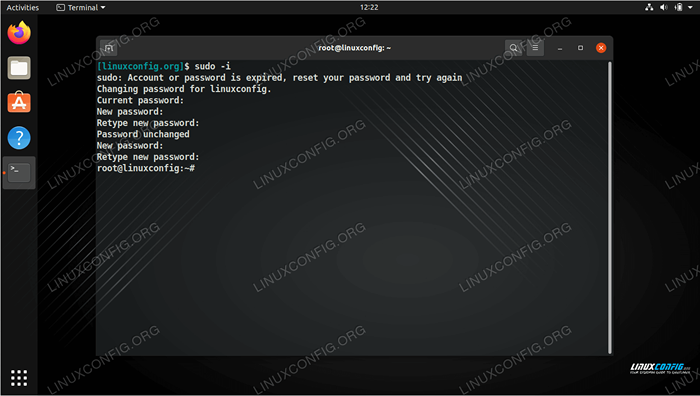 Kesalahan yang kami terima saat mencoba menggunakan kembali kata sandi lama
Kesalahan yang kami terima saat mencoba menggunakan kembali kata sandi lama Jika Anda tidak ingin kata sandi pengguna segera kedaluwarsa (yaitu, segera setelah perintah di atas dijalankan), maka kami dapat menggunakan Chage memerintah. Perhatikan perintah ini sangat mirip dengan kata "ubah," tetapi ketahuilah itu bukan kesalahan ketik dan itu sebenarnya Chage tanpa “n."
Tambahkan -M Opsi untuk perintah Anda, dan tentukan lamanya waktu, dalam beberapa hari, ketika kata sandi pengguna harus berakhir. Contoh berikut akan membuat pengguna "linuxconfig" pengguna kedaluwarsa 30 hari dari sekarang.
$ sudo chage -m 30 linuxconfig
Kami juga dapat memilih satu hari agar kata sandi kedaluwarsa dengan menggunakan -E opsi dan menentukan tanggal di a Yyyy-mm-dd format. Perintah ini akan memaksa kata sandi pengguna untuk kedaluwarsa pada 15 Januari 2023.
$ sudo chage -e 2023-01-15 linuxconfig
Menggunakan -W opsi untuk memperingatkan pengguna bahwa kata sandi mereka akan segera berakhir. Misalnya, perintah ini akan memperingatkan pengguna 7 hari sebelumnya bahwa kata sandi mereka akan kedaluwarsa.
$ sudo chage -w 7 linuxconfig
Lihat usia kata sandi pengguna
Kita bisa sekali lagi beralih ke Chage Perintah saat kami ingin melihat informasi tentang usia kata sandi pengguna. Itu -l Opsi akan mencantumkan ketika kata sandi pengguna adalah perubahan terakhir, dan ketika kata sandi mereka diatur ke kedaluwarsa.
$ chage -l linuxconfig
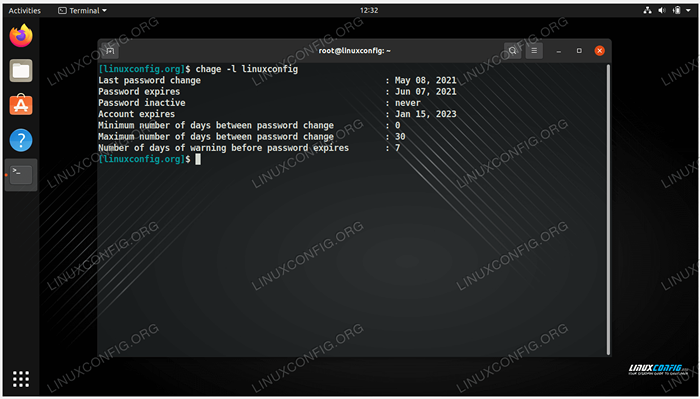 Melihat kapan kata sandi terakhir diubah dan informasi kedaluwarsa di masa depan
Melihat kapan kata sandi terakhir diubah dan informasi kedaluwarsa di masa depan Lihat perubahan kata sandi dalam file log
Linux Log banyak data, dan perubahan kata sandi tidak terkecuali. Sistem berbasis Debian seperti Ubuntu akan menyimpan perubahan kata sandi di /var/log/auth.catatan file, dan sistem berbasis Red Hat menyimpan informasi ini di /var/log/aman. Gunakan perintah GREP berikut untuk mengintip ke dalam file yang sesuai.
$ grep -r -i passwd/var/log/auth.catatan
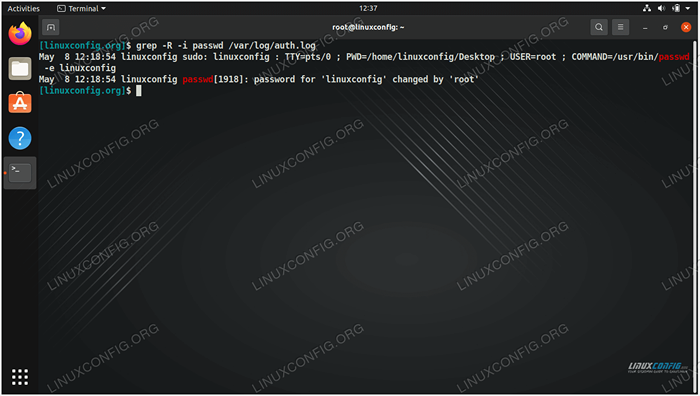 Melihat perubahan kata sandi dalam file log
Melihat perubahan kata sandi dalam file log Seperti yang dapat Anda lihat di tangkapan layar di atas, log menunjukkan kepada kami ketika akun pengguna "LinuxConfig" kami memiliki kata sandi mereka untuk kedaluwarsa, dan juga menunjukkan kapan kata sandi pengguna diubah.
Menutup pikiran
Dalam panduan ini, kami melihat cara mengelola kata sandi akun pengguna di Linux dengan memaksa kata sandi untuk kedaluwarsa, mengaturnya untuk kedaluwarsa di masa mendatang, melihat kapan kata sandi terakhir diubah, dan melihat log untuk melihat perubahan kata sandi perubahan. Ini harus menjadi semua perintah yang perlu Anda ketahui untuk mengelola kata sandi akun pengguna dan menjaga sistem Anda aman melalui kata sandi yang kedaluwarsa secara teratur.
Tutorial Linux Terkait:
- Bagaimana Mengelola Sejarah Bash
- Hal -hal yang harus diinstal pada ubuntu 20.04
- Menangani input pengguna dalam skrip bash
- Pengantar Otomatisasi Linux, Alat dan Teknik
- Hal -hal yang harus dilakukan setelah menginstal ubuntu 20.04 FOSSA FOSSA Linux
- Cara Mengubah Kata Sandi dan Akun Opsi Kedaluwarsa di Linux…
- Cara menghapus bloatware dari ponsel samsung android Anda…
- Cara membuat Modifikasi dan Hapus Akun Pengguna di Linux
- Cara menambah/menghapus pengguna di manjaro linux
- Cara mengatur ulang kata sandi di almalinux
- « Mengatur Antarmuka Nirkabel di Ubuntu
- Mulailah dengan Pengembangan Aplikasi Android Menggunakan Linux dan Android SDK »

